Cara Merekam Layar Laptop dan PC Dengan Powerpoint Terbaru

Teknologizoo.com - Cara Merekam Layar Laptop dan PC Dengan Powerpoint Terbaru. Pada artikel sebelumnya saya pernah membahas tentang Cara Mengambil Screenshot atau Tangkapan Layar Dengan Powerpoint. Aktivitas perekaman layar laptop atau PC ( Personal Computer ) saat ini sudah banyak dilakukan oleh orang-orang yang memiliki hobi berselancar di dunia internet bukan tanpa alasan merekam layar laptop atau PC ini memang sering dilakukan oleh orang yang memberikan tutorial melalui sebuah video atau yang memang sengaja merekam layar untuk berbagai macam keperluan salah satunya adalah membuat slide presentasi.
Jika biasanya kita merekam layar laptop dan PC menggunakan software tambahan seperti Official Broadcaster Software atau WM Capture, ternyata kita juga bisa melakukan perekaman layar menggunakan software Microsoft Powerpoint dimana belum banyak yang mengetahui bahwa powerpoint ini juga bisa dimanfaatkan untuk merekam aktifitas layar laptop maupun PC, dan bagi teman-teman yang mungkin ingin merekam layar laptop atau PC nya untuk keperluan pekerjaan atau sekedar memberi tutorial maka bisa memanfaatkan fitur screen recording menggunakan powerpoint.
Lantas bagaimanakah cara merekam layar menggunakan powerpoint atau ppt? berikut ini adalah Cara Merekam Layar Laptop dan PC atau Laptop Dengan Powerpoint Terbaru
Cara Merekam Layar Laptop dan PC atau Laptop Dengan Powerpoint Terbaru
1. Buka Menu Insert Kemudian Pilih Screen Recording
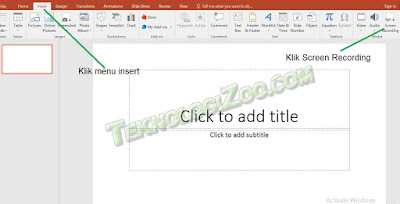 |
| Screen Recording Ppt |
2. Tentukan Layar Yang Akan Direkam
 |
| Screen Recording Ppt |
Kemudian untuk bisa memulai rekaman sobat tinggal menekan tombol record berwarna merah seperti pada gambar diatas, untuk berhenti dari aktifitas rekaman lakukan langkah yang sama, jika telah selesai maka otomatis kita akan kembali lagi ke layar powerpoint, jika rekaman dirasa sudah cukup dan selesai, sobat hanya perlu mengedit atau bisa langsung disimpan pada drive yang telah ditentukan.

Posting Komentar untuk "Cara Merekam Layar Laptop dan PC Dengan Powerpoint Terbaru"
Silahkan Tinggalkan Komentar Jika ada yang Ingin Ditanyakan, Kritik dan Masukkan.